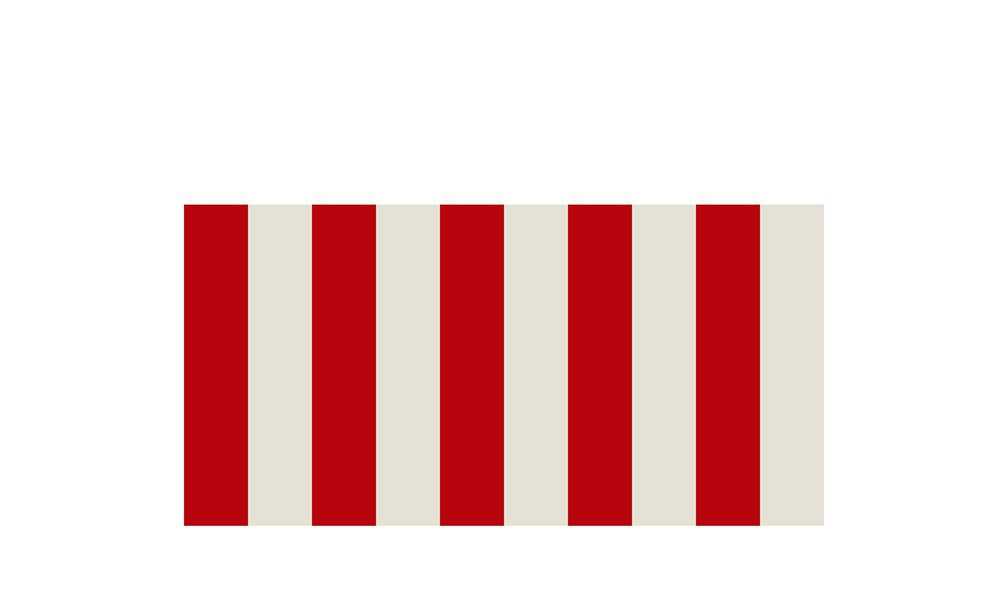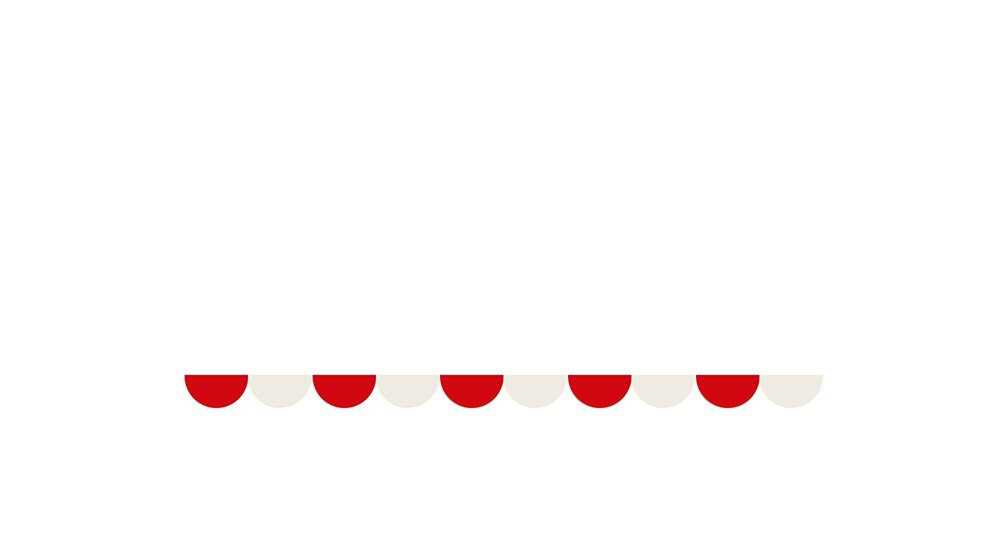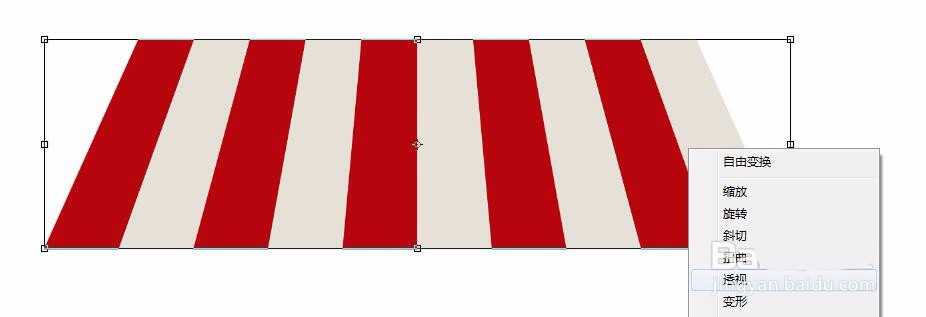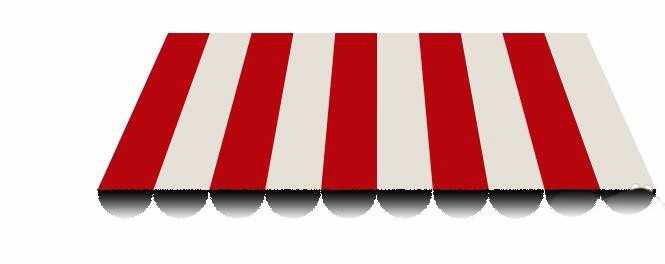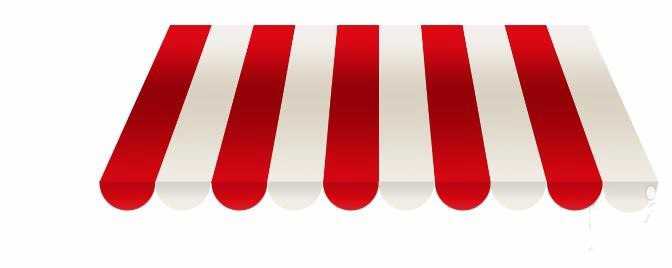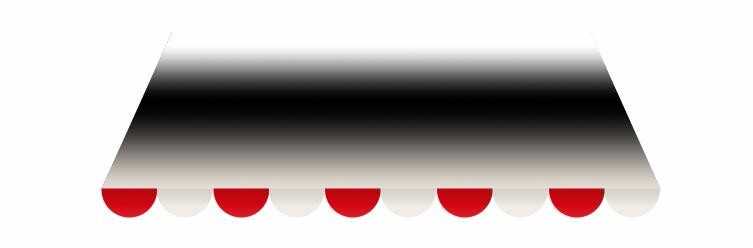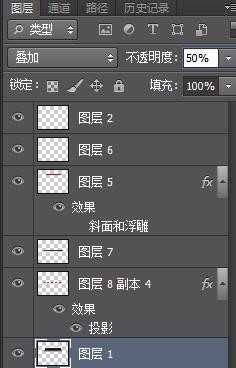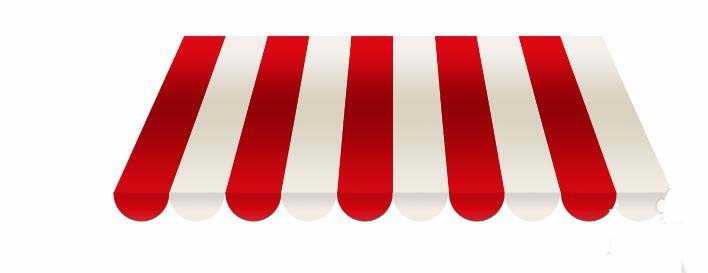看到外面的小商店上的雨棚,才想起平时看到这种效果,今天就来做一下吧,比较简单,但是对思路的调整很有帮助,学习ps不仅仅要做到效果,最重要是做的时候你的思路是否很明确。
- 软件名称:
- Adobe Photoshop 8.0 中文完整绿色版
- 软件大小:
- 150.1MB
- 更新时间:
- 2015-11-04立即下载
1、制作长方形:首先制作不同颜色的长方形,可以通过制作两个长色块进行图案填充,但是就要进行计算,图片比较大的话建议这种方式,这里为了快我是手动复制粘贴的。
2、制作半圆:以长款形的宽为直径制作半圆,在每个长方形后接上
3、将长方形图层合并,进行自由变换,右击选择“透视”,鼠标移动到右上角往内挤压
4、丰富效果,制作半圆黑白渐变图层,混合模式为“线性光”,不透明度10%
5、同理制作,制作长方形的渐变图层,混合模式为“叠加”,不透明度50%
6、细节装饰,在半圆图层和长条图层中间加上白色长条,混合模式为“叠加”,还有半圆加个小阴影,这样更逼真一些,更多细节要靠自己积累了,然后最终效果如下,可做个参考
相关推荐:
ps怎么绘制服装设计图?
ps怎么绘制绿色的棒棒糖?
ps中怎么绘制卡通动漫人物的眼睛?
广告合作:本站广告合作请联系QQ:858582 申请时备注:广告合作(否则不回)
免责声明:本站资源来自互联网收集,仅供用于学习和交流,请遵循相关法律法规,本站一切资源不代表本站立场,如有侵权、后门、不妥请联系本站删除!
免责声明:本站资源来自互联网收集,仅供用于学习和交流,请遵循相关法律法规,本站一切资源不代表本站立场,如有侵权、后门、不妥请联系本站删除!
暂无评论...
更新日志
2024年11月25日
2024年11月25日
- 凤飞飞《我们的主题曲》飞跃制作[正版原抓WAV+CUE]
- 刘嘉亮《亮情歌2》[WAV+CUE][1G]
- 红馆40·谭咏麟《歌者恋歌浓情30年演唱会》3CD[低速原抓WAV+CUE][1.8G]
- 刘纬武《睡眠宝宝竖琴童谣 吉卜力工作室 白噪音安抚》[320K/MP3][193.25MB]
- 【轻音乐】曼托凡尼乐团《精选辑》2CD.1998[FLAC+CUE整轨]
- 邝美云《心中有爱》1989年香港DMIJP版1MTO东芝首版[WAV+CUE]
- 群星《情叹-发烧女声DSD》天籁女声发烧碟[WAV+CUE]
- 刘纬武《睡眠宝宝竖琴童谣 吉卜力工作室 白噪音安抚》[FLAC/分轨][748.03MB]
- 理想混蛋《Origin Sessions》[320K/MP3][37.47MB]
- 公馆青少年《我其实一点都不酷》[320K/MP3][78.78MB]
- 群星《情叹-发烧男声DSD》最值得珍藏的完美男声[WAV+CUE]
- 群星《国韵飘香·贵妃醉酒HQCD黑胶王》2CD[WAV]
- 卫兰《DAUGHTER》【低速原抓WAV+CUE】
- 公馆青少年《我其实一点都不酷》[FLAC/分轨][398.22MB]
- ZWEI《迟暮的花 (Explicit)》[320K/MP3][57.16MB]